Google lucrează la un sistem care să permită sau să refuze permisiunile aplicației de ceva vreme și cu Bezea l-am văzut în direct. Cu puțin din problemele și problemele pe care mulți le așteptau, de asemenea. De cand Aplicații Android pe Chromebook rulați în propriul container Android, aveți același control asupra permisiunilor ca pe orice telefon sau tabletă Android. Singura diferență este modul în care ajungi la ele. Este ușor - și ceva pe care am vrea să-l găsim și pe Android pe telefonul dvs.
Ca orice aplicație instalată pe computerul dvs. Chromebook, aveți un clic dreapta (sau atingere cu două degete pe trackpad) meniul. Pentru a găsi toate aplicațiile, trebuie doar să faceți clic pe lupa din bara de activități. Fereastra care se deschide are pictograme pentru aplicațiile utilizate recent și o comandă rapidă către pagina cu toate aplicațiile din partea de sus. Faceți clic pe pictograma toate aplicațiile (sau atingeți ecranul) pentru a ajunge acolo. Dacă ați instalat o mulțime de aplicații Chrome sau Android, probabil că veți avea mai multe pagini și puteți glisa între ele cu trackpad-ul. Găsiți aplicația despre care doriți să aflați mai multe și faceți clic dreapta - amintiți-vă că este o atingere cu două degete pe trackpad - și veți vedea un meniu.
Verizon oferă Pixel 4a la doar 10 USD / lună pe noile linii nelimitate
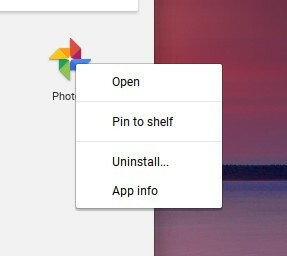
Unul dintre elementele de acolo este etichetat cu informații despre aplicație. Dacă o alegeți, veți vedea ecranul standard de informații despre aplicație de pe Android. Una dintre secțiunile de aici este Permisiuni, iar dacă o alegeți se deschide fereastra de permisiuni a aplicației. Aici puteți alege ce este permisă aplicației, bifând comutatorul mic din dreapta ferestrei.
Amintiți-vă că ați putea pierde unele funcționalități în aplicație dacă nu îi permiteți să facă ceea ce vrea să facă. O aplicație bine codificată poate rezolva acest lucru, dar soluția poate cere să activați permisiunea sau doar să vă închideți. Aplicațiile sunt instalate pe Marshmallow cu toate permisiunile refuzate în mod implicit și dacă nu vizitați niciodată acest lucru setarea aplicației vă va întreba când trebuie să facă ceva de genul să accesați depozitul sau pușca prin intermediul dvs. contacte. Și așa ar trebui să fie. Datele mele sunt ale mele și voi decide cu cine și cum sunt distribuite, vă mulțumesc foarte mult.
Asigurați-vă că aruncați o privire și decideți cine obține datele dvs. și cum, de asemenea.
